Comment désactiver le défilement naturel des molettes de défilement, mais pas les pavés tactiles, sur votre Mac

L'utilisation d'une molette de défilement sur votre Mac vous semble-t-elle ... erronée? Vous n'êtes pas seul. En 2011, Apple a introduit ce qu'on appelle le «défilement naturel». L'idée était de faire en sorte que l'utilisation d'un trackpad ressemble davantage à l'utilisation d'un écran tactile, comme sur l'iPad ou l'iPhone. Sur ces appareils, faire défiler vers le haut signifie «faire glisser» l'écran vers le bas, et vice versa. Lorsque vous utilisez un écran tactile, cela semble intuitif, et Apple voulait que l'expérience soit cohérente dans macOS.
CONNEXION:
Comment désactiver le "Défilement naturel" d'Apple sur votre Mac Quand vous ' Cependant, en utilisant une molette de défilement sur une souris conventionnelle, le défilement dit «naturel» ne sent rien sauf. Vous ne traînez rien; vous tournez une molette.
Vous pouvez basculer entre le défilement naturel dans les préférences système de votre Mac, mais il n'y a pas de moyen par défaut pour que le pavé tactile se comporte d'une façon et fasse défiler les molettes d'un autre. Heureusement, un programme tiers appelé Scroll Reverser vous permet d'utiliser différents paramètres pour votre trackpad, votre souris et même vos tablettes Wacom.
Pour commencer, téléchargez Scroll Reverser. L'application vient dans un fichier ZIP, que vous pouvez désarchiver sur votre Mac simplement en l'ouvrant.
Ensuite, faites glisser Scroll Reverser vers votre dossier Applications, puis démarrez-le. Vous trouverez une nouvelle icône dans votre barre de menu
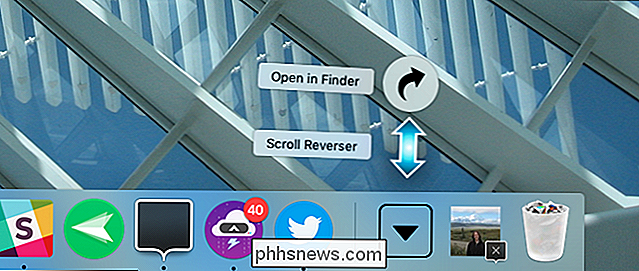
Cliquez sur l'icône, puis sur "Préférences" pour configurer vos paramètres de défilement
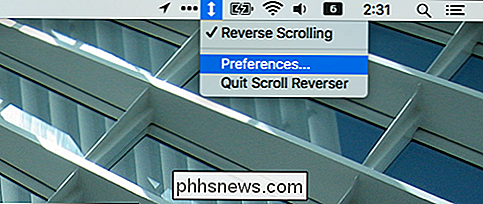
Assurez-vous que "Reverse Scrolling" est activé, puis vérifiez ce que vous souhaitez inverser . Tout appareil vérifié ici fera le contraire du réglage à l'échelle du système. Donc, si vous avez activé le défilement naturel dans les paramètres du système, tout appareil vérifié ici fera l'opposé
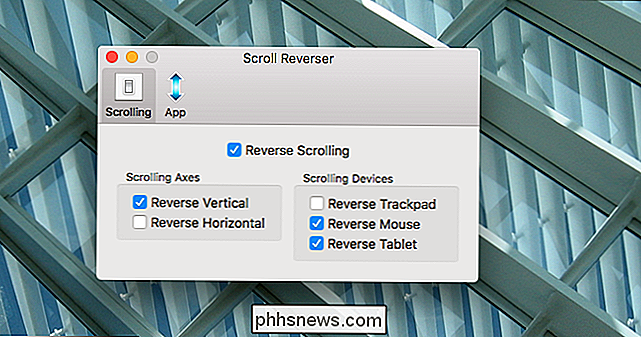
Ma recommandation: laissez le défilement naturel pour votre trackpad et votre tablette, mais inversez-le pour votre souris. Mais en fin de compte, c'est à vous de décider.
Une fois l'application ouverte, rendez-vous sur l'onglet "App"
Vous pouvez désactiver ici l'icône de la barre de menu, ce qui peut libérer de l'encombrement. Vous avez également la possibilité de lancer automatiquement Scroll Reverser lorsque votre Mac démarre, ce qui est une bonne idée si vous trouvez l'application utile.
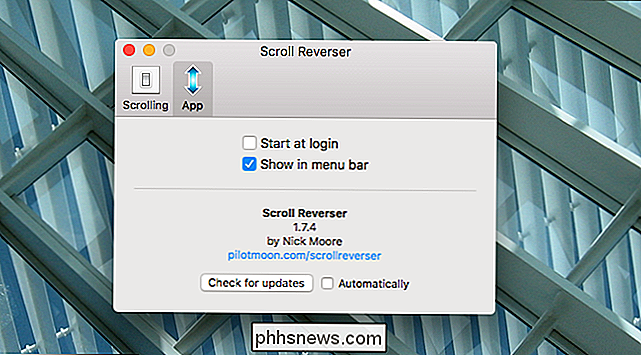
Et c'est tout ce que vous devez savoir! Avec une petite configuration, vous pouvez utiliser votre trackpad avec un défilement naturel et votre souris sans, une option qui aurait dû être disponible tout le long.

Comment recharger les applications sur le Fire TV et Fire TV Stick
Le Fire TV et le Fire TV stick d'Amazon fonctionnent sous Android ... mais vous ne le sauriez pas en regardant. Amazon a un mur de contenu pour son boîtier décodeur et ne veut pas que Google (avec sa propre plate-forme concurrente) plante la partie. Mais même si Fire TV n'a qu'un accès officiel à l'Appstore d'Amazon, vous pouvez également installer d'autres applications.

Gestion des notifications pour le système de sécurité domestique Abode
Un système de sécurité n'est pas vraiment complet sans notifications, surtout lorsque vous n'êtes pas chez vous. Voici comment les gérer sur le système de sécurité domestique Abode CONNEXE: Comment installer et configurer le système de sécurité domestique Abode Pour gérer les notifications, vous devez visiter l'interface Web d'Abode, comme L'application ne supporte pas de faire ces changements, même s'il y a un menu pour cela.



